Hệ thống vật lý của Roblox cho phép bạn xây dựng các cơ chế di chuyển như cửa, những bệ đứng quay và thậm chí là những chiếc xe sử dụng hạn chế. Ví ví dụ / trường hợp, một cánh cửa đang di chuyển có thể được xây dựng bằng cách sử dụng HingeConstraint .
Cài đặt cửa
Bắt đầu bằng cách tạo các bộ phận cho cửa và các kèm theo. Kèm theo là nơi một mục được kết nối với một mục khác. Các kèm theo này sẽ sau đó được sử dụng để kết nối cửa với khung của nó với một cánh tay.
Tạo hai phần với các tên như Cửa và Khung cửa .
Chọn DoorFrame . Trong các tính năng, bật Cố định để không di chuyển.
Trong Explorer, hover over DoorFrame and add a new Attachment . Repeat the same to add an attach to the Door .
Đổi tên các kết nối để chỉ ra nơi chúng được kết nối, ví dụ như DoorAttachment và FrameExecution .
Di chuyển các kết nối
Các kèm theo mới được tạo ở trung tâm của một bộ phận. Vì vậy, chúng có thể hoạt động với cửa, hai kèm theo cần được di chuyển để mặt nhau.
Để xem hạn chế và phụ kiện, trong Model tab, toggle on Chi tiết hạn chế .
Trong Explorer, select Kết Nối Khung .
Nhấn F để tập trung vào kích thước gắn vào và thu nhỏ nếu cần thiết. Sau đó, sử dụng công cụ Di chuyển để đặt kích thước gắn vào trên bề mặt khung cửa, hướng về cửa.
Lặp lại cùng ở đây để di chuyển DoorRotation . Các kết nối của bạn nên được đặt trên bề mặt hướng về phía bên của chúng.
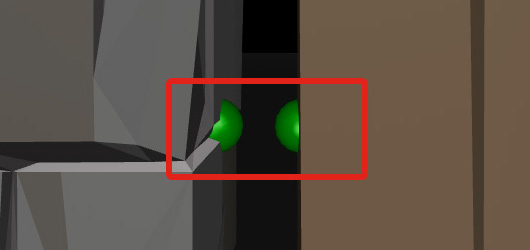
Xoay Các Kết Nối
Hướng của một kết cấu khác ảnh hưởng đến cách mà một hạn chế có thể di chuyển. Đối với cửa, cả hai kết cấu phải được quay để cánh cửa di chuyển theo hướng trái và phải, giống như những gì ở trên cửa tiêu chuẩn.
Trên khung cửa, hover over Kết Nối Khung . Hãy nhận thấy mũi tên màu vàng . Đây là mũi tên, trục trung tâm , xác định hướng quay của hộp giá.
Để quay chính xác, với Mô Hình → Kẻ vào lưới , và kiểm tra Xoay . Đặt giá trị thành 1> 901> .
Sử dụng công cụ Xoay để định hướng một số màu vàng trên cả hai bên để chỉ ra lên . Nếu các trục của bạn đã là dọc, không cần thiết phải thực hiện hành động.
Thêm Con Giới Hạn
Nhớ, hạn chế là một cách kết nối hai kết nối với nhau để di chuyển theo cách nào đó. Cánh cửa này sẽ sử dụng một HingeConstraint, một hạn chế thông thường để quay các đối tượng xung quanh các trục của hai kết nối.
Dưới DoorFrame , tạo một HingeConstraint mới.
Trong các thuộc tính của hạn chế, tìm thấy Attachment0 . Click the empty box right of the property and then, in the Explorer, click DoorAppearance .
Lặp lại quá trình tương tự bằng cách kết nối Attachment1 với FrameExecution . Các thuộc tính nên xuất hiện như dưới đây.
Thử nghiệm dự án bằng cách bước vào cửa với nhân vật của bạn.
Điều Chỉnh Cửa
Cánh cửa hiện tại có thể di chuyển qua khung cửa. Điều này có thể được sửa chữa bằng cách điều chỉnh giới hạn cửa .
Trong các tính năng cho HingeConstraint , tìm và bật/tắt LimitsEnabled . Khi được kích hoạt, bạn có thể cài đặt giới hạn quay của hộp dừng.
Để đảm bảo điều này được thiết lập đúng, hãy chọn DoorRotationTool và sử dụng công cụ quay để mũi tên màu cam điều này đến trên khung cửa, như bên dưới.
Trong phần Giới hạn của các thuộc tính, cả LowerAngle và UpperAngle đều được -90 và 90, tương tự như hình ảnh bên trái.


Thử cửa và nhận thấy rằng khe cắm giờ đã hạn chế.
Khi cửa hoàn thành, hãy dành một vài thời gian để khám phá bằng cách sử dụng hạn chế cửa trượt trong các tình huống khác nhau, chẳng hạn như một cửa bẫy hoặc một cái cúp cắm.